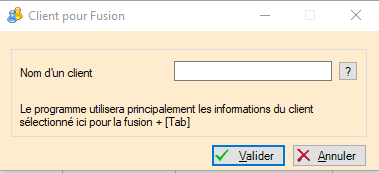Différences entre versions de « NF17145 — Clients ⇒ Fusion des clients »
Balise : visualeditor |
|||
| (Une version intermédiaire par le même utilisateur non affichée) | |||
| Ligne 10 : | Ligne 10 : | ||
==Fusionner 2 clients == | ==Fusionner 2 clients == | ||
*<Code>Clients > fiche clients > Onglet "Membres"</Code> | *<Code>Clients > fiche clients > Onglet "Membres"</Code> | ||
| − | *Sélectionner le client '''qui sera fusionné''' vers un autre client . | + | *Sélectionner le client '''qui sera fusionné (supprimé)''' vers un autre client. |
{{Note|Attention, si vous gérez les membres clients, veuillez re-sélectionner le membre que vous souhaitez fusionner dans l'onglet 'Membres'. '''Attention, les membres de ce client ne seront pas fusionnés automatiquement'''. Il est conseillé de fusionner d'abord les membres du client principal puis de fusionner le client principal.}} | {{Note|Attention, si vous gérez les membres clients, veuillez re-sélectionner le membre que vous souhaitez fusionner dans l'onglet 'Membres'. '''Attention, les membres de ce client ne seront pas fusionnés automatiquement'''. Il est conseillé de fusionner d'abord les membres du client principal puis de fusionner le client principal.}} | ||
*Cliquer sur le bouton ''''Fusion vers'''' : | *Cliquer sur le bouton ''''Fusion vers'''' : | ||
[[Fichier:Nouv 4 13 FusionClient 3.PNG|centré]] | [[Fichier:Nouv 4 13 FusionClient 3.PNG|centré]] | ||
| − | *Saisir le client à conserver : | + | *Saisir le client '''à conserver''' : |
**[[Fichier:NF17145 FusionClient 5.PNG]] | **[[Fichier:NF17145 FusionClient 5.PNG]] | ||
**Saisie assistée | **Saisie assistée | ||
Version actuelle datée du 24 juillet 2023 à 16:58
Voir la carte de la fonctionnalité : A classer
Dans la fiche client, le bouton Fusion vers permet de fusionner un client vers un autre client.
Le client fusionné sera supprimé physiquement (impossible de le restaurer) sauf s'il s'agit d'un client internet comportant un mot de passe (crée sous IPolarisStore) qui sera alors mis en quarantaine.
En cas de gestion de famille de clients, les membres du client fusionné ne sont pas automatiquement fusionnés et rattachés au client conservé (voir ci-dessous).
Fusionner 2 clients
Clients > fiche clients > Onglet "Membres"- Sélectionner le client qui sera fusionné (supprimé) vers un autre client.
- Cliquer sur le bouton 'Fusion vers' :
- Valider
Modalités de la fusion
- Fiche client :
- Le nom, le prénom, l'identifiant, le sexe et l'adresse complète du client conservé ne sont pas modifiés.
- La date de création du client conservé correspond à la date de création des 2 clients la plus ancienne.
- Pour le reste, le programme recopie les informations du client à fusionner dans les champs vides du client conservé : date anniversaire, critère, mail , tel ...
- Onglets de la fiche client :
- Membres : les membres ne sont pas automatiquement fusionnés.
- Comptes et achats : ils sont transférés sur le client conservé
- Cartes : Si les cartes de fidélité sont :
- de même type : les informations des deux cartes sont cumulées et leurs codes barres reliés à la même carte. La date de validité conservée est la date la plus récente. La date de dernier achat est recalculée en fonction des deux clients.
- de type différent : les deux cartes sont conservées (une ligne par carte de fidélité). En caisse, Polaris vous demandera de choisir la carte de fidélité.
- Cartes pré-payées, Adresses, Liste des bons, Débits et factures' : les cartes pré-payées, adresses, bons, débits et factures sont transférés sur le client conservé.
- Débits de vente, réservations client : les débits, réservations du client fusionné comportera le client conservé.
- Commandes internet et site internet IPS : les commandes internet sont transférées sur le client conservé.
- Ventes en gros : les ventes en gros sont transférées sur le client conservé.
- Facturation (menu ventes) : pour les factures du client fusionné, le client affiché dans la colonne 'Client' est le client conservé. L'édition de la facture comporte le nom et adresse du client fusionné (conformément aux dispositions légales).
- Mailing : pour les mailings existants comportant le client fusionné, le nombre de clients et familles sélectionnés n'est pas recalculé. La modification puis validation du mailing les recalculera.
Logs :
- Dans certaines anciennes versions, la mention de la fusion figurait dans Utilitaires > Infos service dans l'onglet 'Consultation inversée' :
#91 Info 20/07/2015 14:37:20 EP 127.0.0.1:50099 Mappage du numéro 99203 vers le numéro 475732 de la table familleclient #92 Info 20/07/2015 14:37:20 EP 127.0.0.1:50099 Mappage du numéro 148455 vers le numéro 132071 de la table membre #93 Info 20/07/2015 14:37:20 EP 127.0.0.1:50099 Mappage du numéro 164839 vers le numéro 426883 de la table adresses #94 Info 20/07/2015 14:37:20 EP 127.0.0.1:50099 Mappage du numéro 99203 vers le numéro 475732 de la table carte
Tâche automatisée "Fusion Client"
La tâche automatisée Fusion des clients fusionne TOUS les clients (sans possibilité de filtre) sur l'e-mail uniquement conformément au RGPD ou sur le nom et prénom et tél portable (sinon téléphone fixe), sans possibilité de restaurer les clients fusionnés.
Droits utilisateur
- Pour l'activer, aller au menu Système > gestion des utilisateurs ou des groupes d'utilisateurs. Modifier
- Se positionner sur l'onglet 'Droits' puis dérouler la rubrique 'Fichier client'
- Cocher le droit Fusion des clients et gestion des familles et valider.